Converta M4A em WAV no Windows 10, Mac e online gratuitamente
M4A é um formato de extensão de arquivo destinado a um fluxo de áudio. Muitas vezes, você o encontrará na iTunes Store da Apple como o formato das músicas que são baixadas. Nesse sentido, você pode se divertir jogando em seus dispositivos Apple, incluindo Mac, iPad, iPhone e iPod. Em outras palavras, os arquivos M4A são personalizados apenas para dispositivos Apple.
No entanto, alguns usuários preferem reproduzir os arquivos de áudio WAV de outros sistemas operacionais como o Windows. Felizmente, há vários conversores de áudio que irão ajudá-lo a converter M4A para WAV enquanto mantém a qualidade do áudio. Fazer isso também significa flexibilidade em termos de reprodução de seus arquivos M4A favoritos em outros reprodutores de mídia. Descubra os programas sugeridos abaixo para realizar essa tarefa.
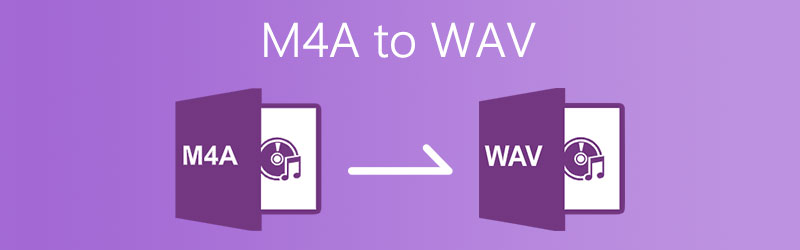

Parte 1. Como converter M4A para WAV online
Quando se trata de um programa altamente recomendado para conversão de arquivos online, Conversor de áudio online gratuito Vidmore é uma das opções principais. Isso permite que você converta M4A em WAV diretamente do navegador da web. Também pode funcionar vice-versa quando você precisar converter WAV em M4A. Além disso, não há restrições ou limites para o número de arquivos que você pode converter. Além disso, você não precisa se registrar para uma conta. Você pode usar este aplicativo online como ele é; o acesso é totalmente gratuito, sem qualquer limitação. Para obter um guia completo, você pode seguir os seguintes passos e converter M4A em WAV no Mac ou PC com Windows.
Etapa 1. Baixe o iniciador
Inicie o conversor de áudio online gratuito Vidmore usando seu navegador. Quando você chegar à página, clique no Adicionar arquivos para converter e clique no Baixar botão na notificação pop-up. Depois, instale o iniciador em seu computador.
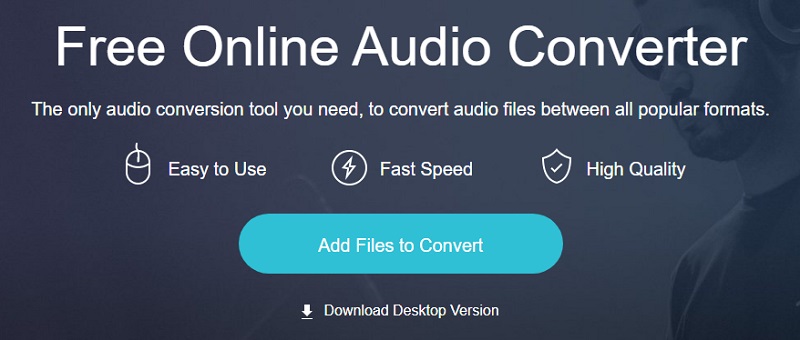
Etapa 2. Selecione o arquivo M4A
Em seguida, localize o arquivo M4A que você precisa converter para WAV da pasta local do seu computador e carregue o arquivo de áudio M4A no programa.
Etapa 3. Escolha WAV como o formato de saída
Assinale no WAV opção para selecioná-lo como o formato de saída e acertar o Converter para inicializar o processo e converter o arquivo M4A para WAV online.
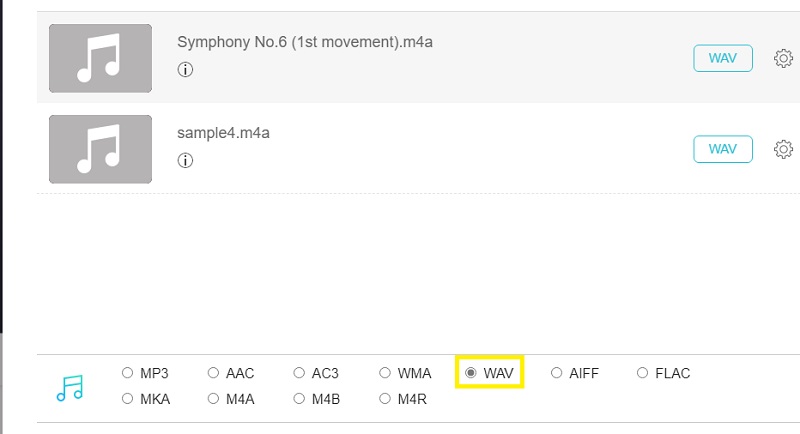
Etapa 4. Salve o arquivo de áudio
Na janela pop-up, defina um caminho de arquivo onde deseja que o arquivo convertido seja salvo. Assim que a tarefa estiver concluída, esta ferramenta sem conversor de M4a para WAV mostrará automaticamente uma pasta onde você pode obter a reprodução do arquivo WAV. Acerte o Converter botão novamente.
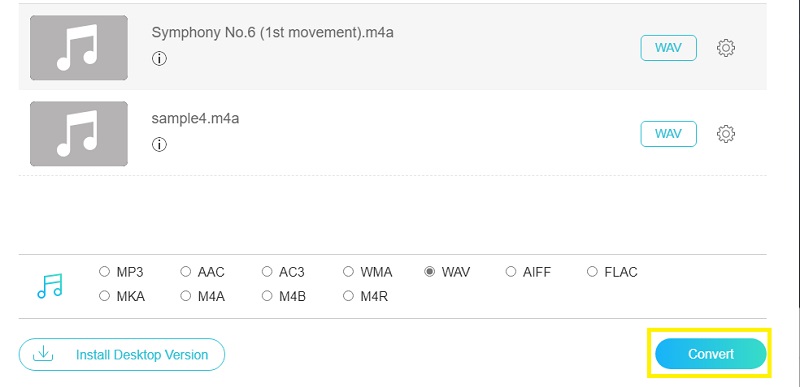
Parte 2. Como converter M4A em WAV para PC ou Mac
Por outro lado, você também pode estar se perguntando como converter offline. Aqui, temos alguns dos melhores programas de desktop para ajudá-lo a converter M4A em WAV no Windows 10 e Mac.
1. Vidmore Video Converter
Como sabemos, as soluções online dependem exclusivamente da Internet. Às vezes, os aplicativos baseados na web demoram mais para carregar os arquivos. Mas com aplicativos off-line como Vidmore Video Converter, você pode se livrar de tais problemas. Além disso, você pode esperar que a qualidade ainda seja tão boa quanto a do arquivo original ao converter arquivos M4A para WAV. Além do mais, isso facilita a conversão em lote, em que você pode converter vários arquivos de áudio / vídeo para outros formatos ao mesmo tempo em um curto período de tempo. Também não há necessidade de uma configuração complicada que você deve ajustar; qualquer pessoa pode usá-lo, mesmo com um baixo nível de habilidade na conversão de arquivos. Quer saber como converter M4A para WAV no Mac ou Windows? Você pode consultar as etapas abaixo.
Etapa 1. Baixe o conversor M4A para WAV
Para começar, baixe o aplicativo clicando em um dos Download grátis botões acima. Apenas certifique-se de selecionar a plataforma apropriada com base no sistema operacional que seu computador está executando. Instale o aplicativo e execute o programa.
Etapa 2. Carregar o arquivo M4A no aplicativo
Na interface principal, você verá um ícone de adição. Isso permitirá que você carregue arquivos de áudio ou vídeo de sua pasta local. Quando uma pasta abrir, procure o arquivo M4A que você precisa para converter para WAV. Opcionalmente, os usuários podem tirar proveito de sua interface de arrastar e soltar para carregar um arquivo.
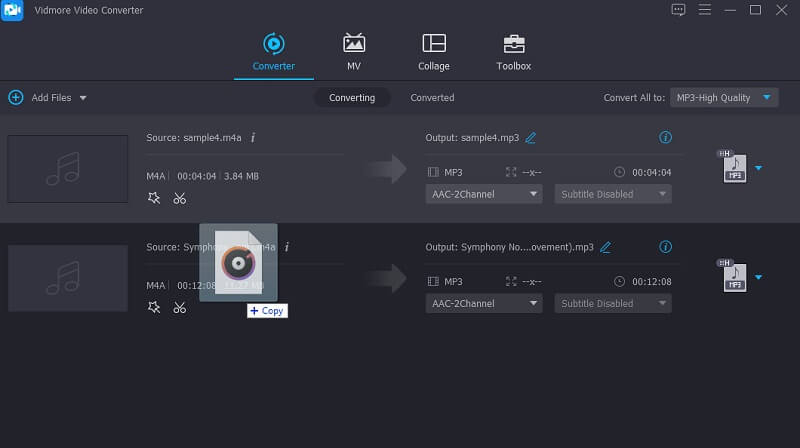
Etapa 3. Selecione WAV como o formato de saída
Assim que terminar de enviar seu arquivo M4a, abra o menu para o Perfil. Aqui você verá uma série de formatos de áudio para vídeo, áudio e dispositivos. Selecione os Áudio opção e vá para a seção esquerda da guia e procure o arquivo WAV.
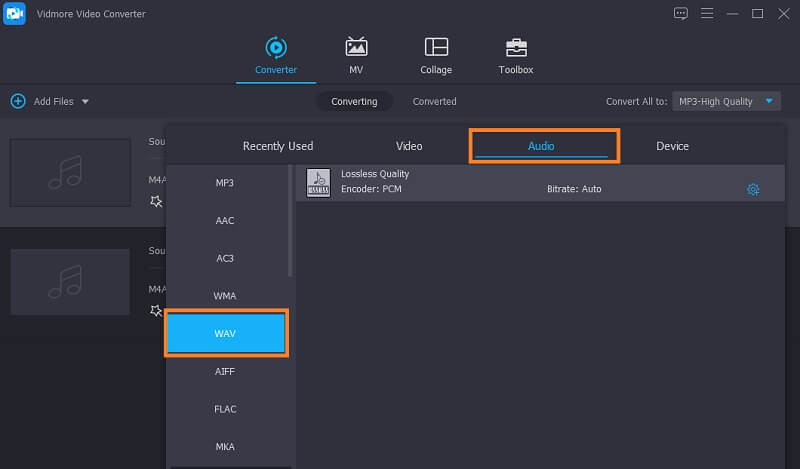
Etapa 4. Salve o arquivo WAV
Depois de seguir todas as etapas acima, salve o arquivo de áudio convertido definindo um destino de arquivo para a versão final do arquivo. Em seguida, acertar o Converter tudo botão para iniciar o processo de conversão. Em seguida, ele abrirá uma pasta que contém todo o áudio processado, incluindo o que você acabou de converter.
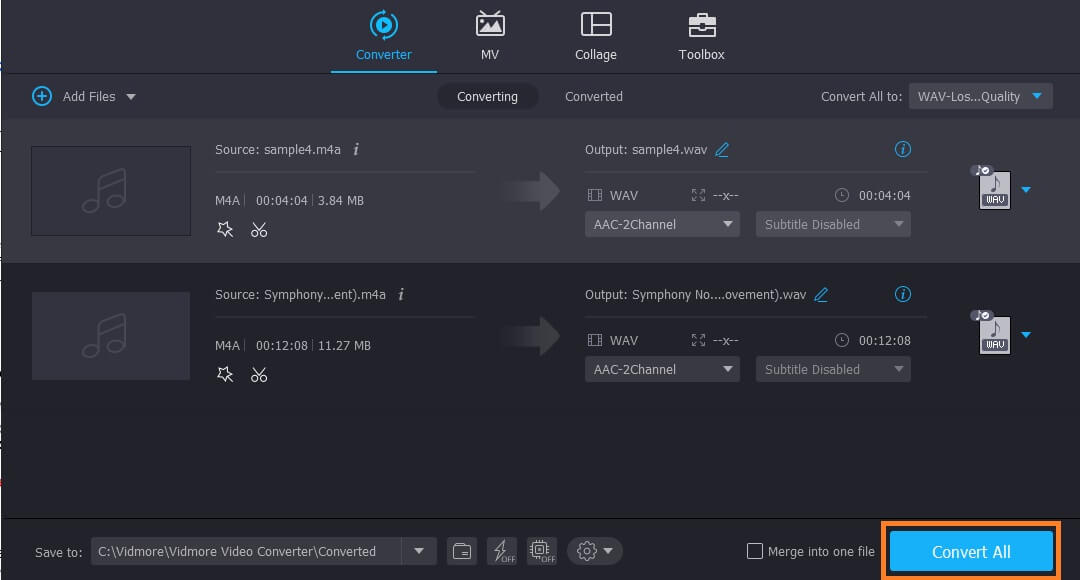
2. Audácia
Você também pode utilizar o aplicativo Audacity que está instalado em seu computador Windows ou Mac. Você leu certo, este programa funciona em ambos os sistemas operacionais. Junto com isso, esta ferramenta é gratuita, o que significa que você pode converter seu M4A favorito em WAV sem nenhum custo. Mas só para você saber, ele precisa da Biblioteca FFmpeg para funcionar corretamente. A menos que esteja instalado no computador do sistema, você não poderá usar o Audacity para converter arquivos de mídia. Por outro lado, listamos as etapas sobre como usar este programa como seu conversor M4A para WAV gratuitamente.
Passo 1. Primeiro, baixe e instale o FFmpeg no computador do sistema. Após a instalação, o Audacity deve ser capaz de detectar a biblioteca FFmpeg. Se isso não acontecer, você pode localizar as Bibliotecas FFmpeg no Audacity manualmente.
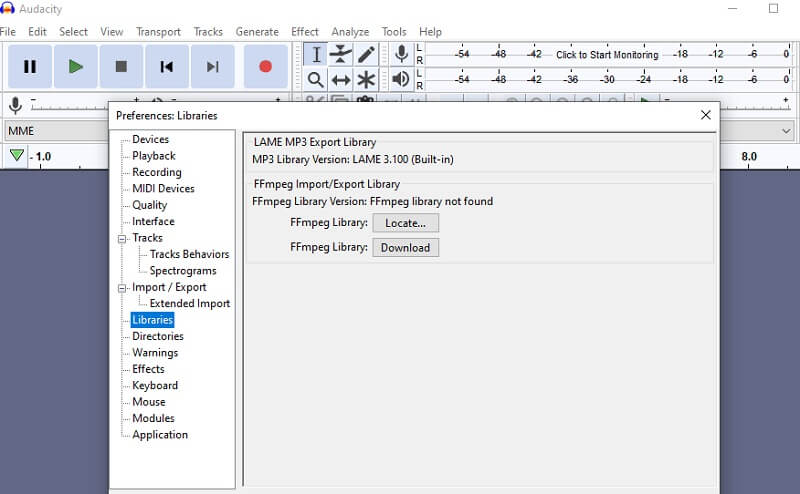
Passo 2. Agora abra o menu para Arquivo e passe o cursor para o Importar opção. No menu suspenso, selecione Áudio e permitirá que você envie o arquivo M4A que deseja converter.
Etapa 3. Para simplesmente converter M4A em WAV com o Audacity, vá para Arquivo > Exportar > Exportar como WAV.
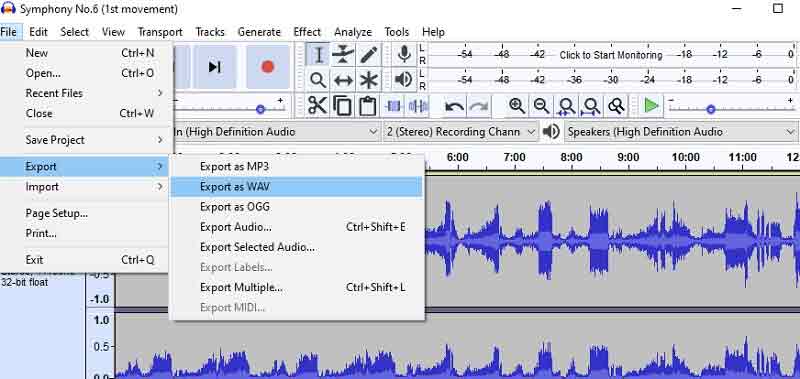
Passo 4. Defina uma pasta onde deseja salvar o arquivo de áudio exportado e clique no Está bem botão quando estiver satisfeito com as alterações. A janela para Metadata Tags aparecerá então, basta clicar em OK para iniciar o processo de conversão.
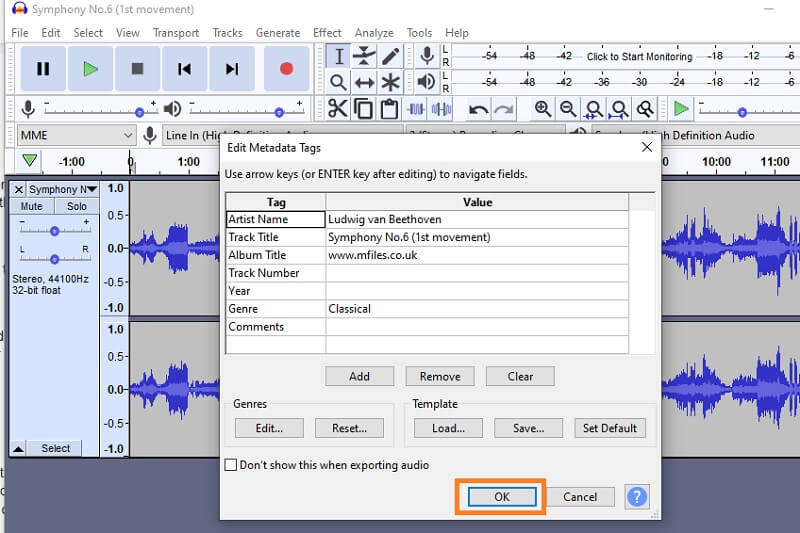
3. VLC converte M4A para WAV VLC
Se você tiver um reprodutor de mídia VLC baixado em seu dispositivo, não procure mais. Esta ferramenta não é apenas um reprodutor de mídia, mas também pode converter seu conteúdo de mídia, como áudio e vídeo. Agora, aqui estão as etapas que você precisa seguir para converter M4A em WAV no VLC.
Passo 1. Abra o VLC media player, clique em Mídia na barra de ferramentas e selecione Converter / Salvar. Na guia Arquivo, clique no Adicionar botão.
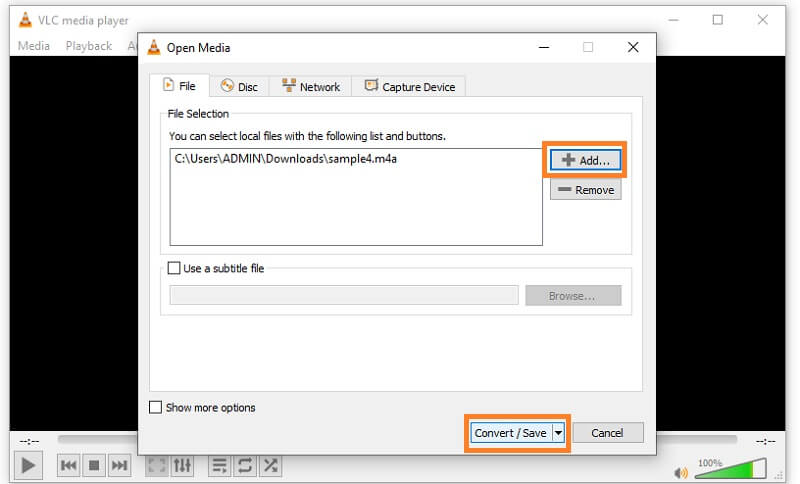
Passo 2. Localize o arquivo M4A que você precisa converter de sua pasta de arquivos local e você retornará ao Open Media janela.
Etapa 3. Crie um novo perfil clicando no ícone ao lado do vermelho X botão. Na nova janela, marque o WAV botao de radio. Antes do processo de conversão, você pode definir preferências indo para o Codec de áudio aba.
Passo 4. A partir desta guia, coloque uma marca de seleção no Áudio e você terá a opção de ajustar algumas configurações. Em seguida, dê um nome ao novo perfil e clique no botão Crio botão para salvar as configurações que você definiu.
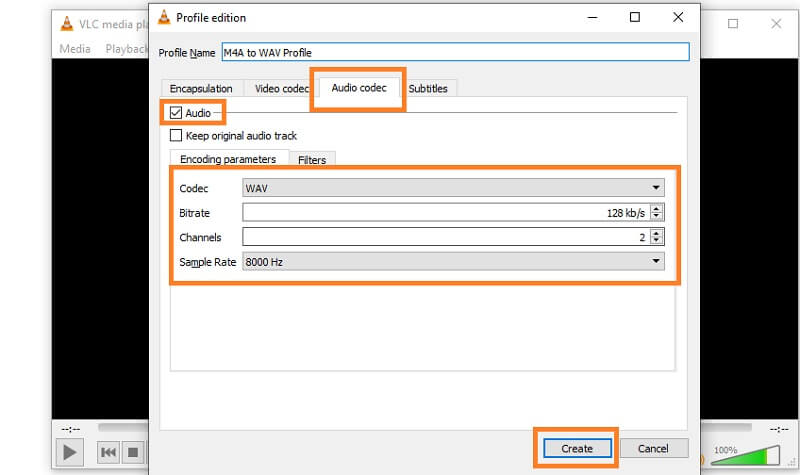
Etapa 5. Clique no menu suspenso de Perfil e selecione o nome do novo perfil que você acabou de criar. Em seguida, clique no Squeaky toy botão para definir uma pasta de destino para o arquivo convertido e clique no Começar botão e aguarde a conclusão da conversão.
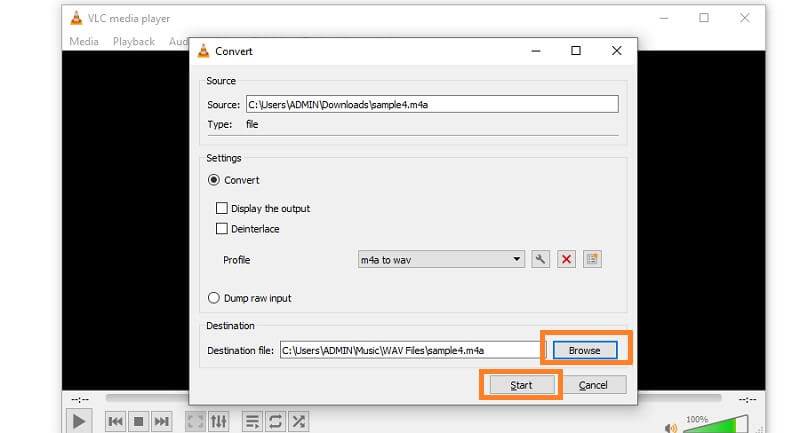
Parte 3. M4A vs. WAV
Existem algumas diferenças entre M4A e WAV que você também precisa saber. Na tabela abaixo, listamos seus prós e contras para que você possa ver como eles se contrastam em diferentes aspectos.
| Arquivo de áudio | Prós | Contras |
| Arquivo de áudio M4A | Pode ser reproduzido em todos os gadgets da Apple; funciona bem com o Apple iTunes; a qualidade do áudio permanece a mesma | Baixa compatibilidade |
| Arquivo de áudio WAV | Excelente qualidade de áudio; suporta a maioria dos reprodutores de mídia e dispositivos; formato sem perdas | Grande em tamanho de arquivo; ocupa muito espaço para dispositivos portáteis |
Parte 4. FAQs de M4A para WAV
Como faço para converter M4A para WAV no iTunes?
Para converter M4A em WAV usando o iTunes, abra o aplicativo iTunes em seu computador. Vamos para Preferências > Geral > Configurações de Importação. Selecione WAV Encoder na opção suspensa Import Using e clique no botão OK. Escolha o seu M4A alvo e clique no botão Criar versão WAV opção. Depois disso, o processo de conversão deve começar.
O M4A é considerado sem perdas?
De modo geral, o M4A é um contêiner para o codec com perdas ALAC ou AAC sem perdas. Se contiver ALAC, você pode dizer que não tem perdas. Dependendo do código que contém, pode ser sem perdas ou com perdas.
É possível converter M4A para WAV usando o Windows Media Player?
Aparentemente, não. O Windows Media Player destina-se apenas à reprodução de conteúdo de mídia em computadores Windows. No entanto, ele não possui recursos para conversão de arquivos de mídia.
Conclusão
Esses são os programas recomendados que o ajudarão converter M4A para WAV para diversão flexível. Com o guia acima, você pode escolher qual das soluções mais se adapta a você. Além disso, você pode aprender mais sobre esses dois arquivos de áudio dando uma olhada na tabela de comparação.
WAV e M4A
-
Converter WAV
-
Converter M4A
-
Editar WAV


